将Motorola 手机中的通讯录信息同步/导入至iPhone4 中motorola手机「将Motorola 手机中的通讯录信息同步/导入至iPhone4 中」
本文用了6个步骤,将Motorola 手机中的通讯录信息导入至iPhone4 中,解决了手工录入的重复劳动。
在执行以下操作前,请确保你的电脑上已经安装了Outlook 2007, Motorola Phone Tools V5。
1、获取你的Motorola 爱机中的联系人信息。
将你的Motorola 手机通过U接口连接至电脑。
打开Motorola Phone Tools V5软件,点击“同步我的联系人、日历或任务”。同步操作完成后,点击“联系人”选项。

2、获取联系人信息。
点击“个人数据”--》联系人,我们可能看到本机与移动电话同步后的联系人信息。
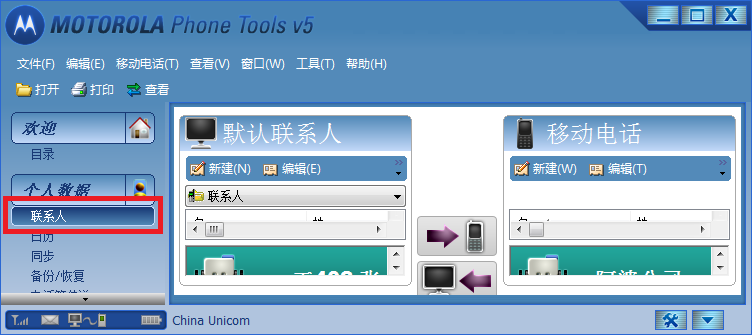
3、导出联系人信息至Outlook通讯录中。
点击“文件”--》“导出”,在弹出的导出文件格式选择窗体中,选择“Outlook联系人文件”,点击"下一步"按钮,直至导出工作完成。
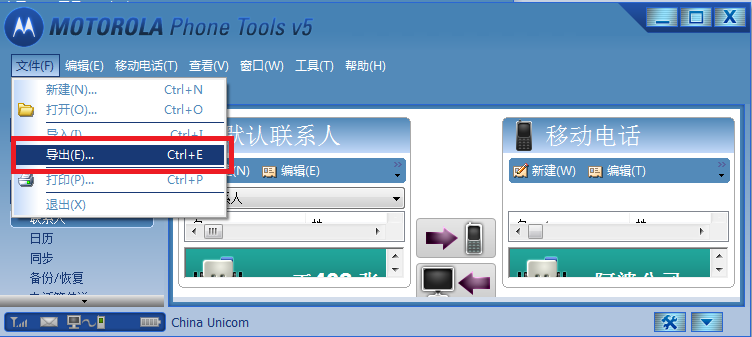
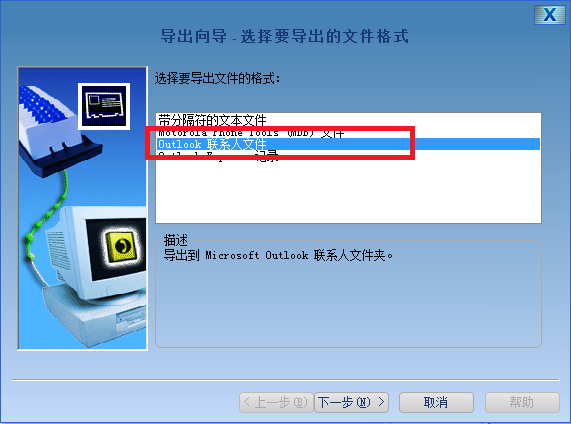
4、在Outlook中对联系人进行编辑。
导出成功后,我们可以在Outlook联系人中看到刚才导出过来的联系人信息,在联系人显示界面我们可非常方便的编辑联系人的移动电话,住宅,单位等信息。经检查无误后,我们现在可以将iPhone4通过专用的数据线连接至U接口了。
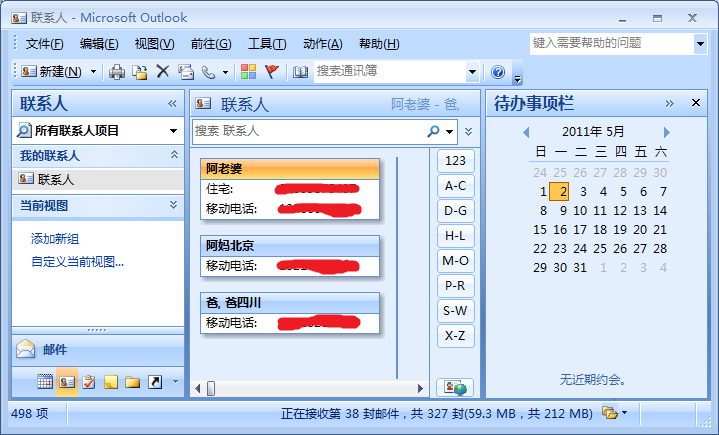
5、将Outlook通讯录中的数据导出至iPhone4中。
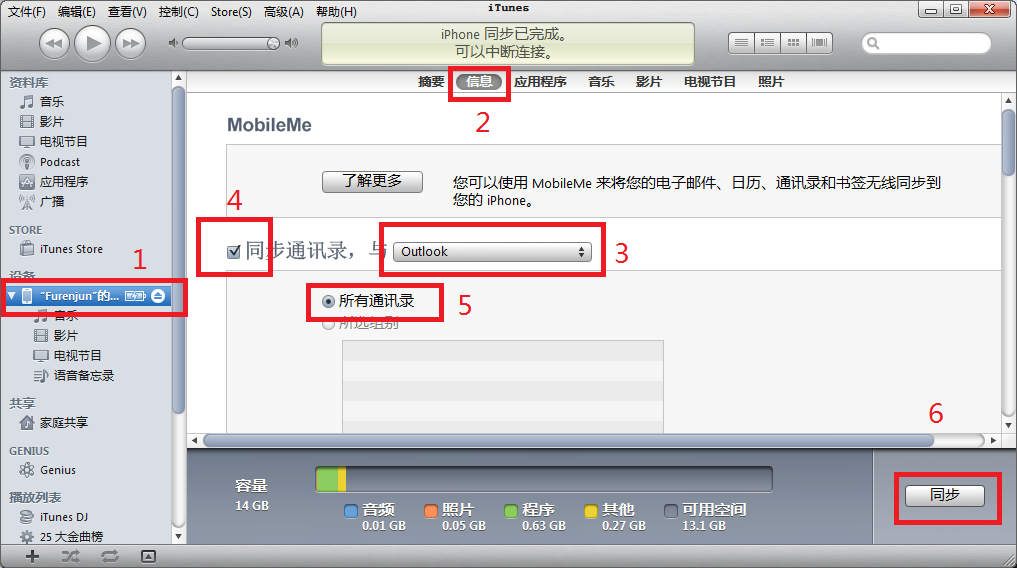
保山版权声明:本网信息来自于互联网,目的在于传递更多信息,并不代表本网赞同其观点。其原创性以及文中陈述文字和内容未经本站证实,对本文以及其中全部或者部分内容、文字的真实性、完整性、及时性本站不作任何保证或承诺,并请自行核实相关内容。本站不承担此类作品侵权行为的直接责任及连带责任。如若本网有任何内容侵犯您的权益,请及时联系我们,本站将会在24小时内处理完毕,E-mail:xinmeigg88@163.com